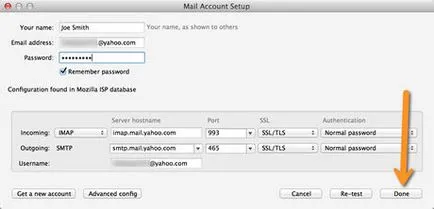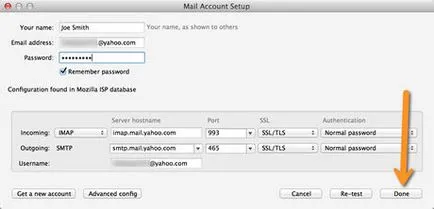Cum se configurează pe yahoo mozilla thunderbird! poștă
paşi de editare
Edit Metoda 1 din 2:
Utilizați protocolul POP
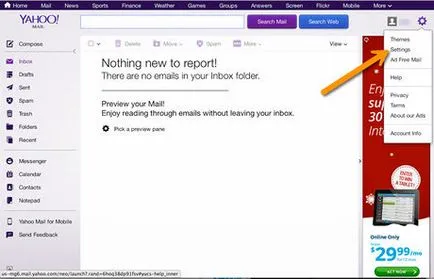
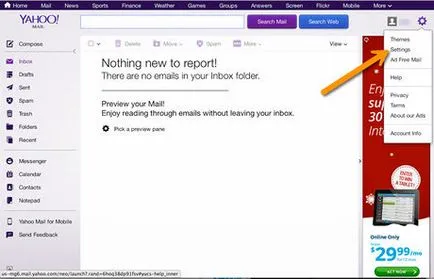
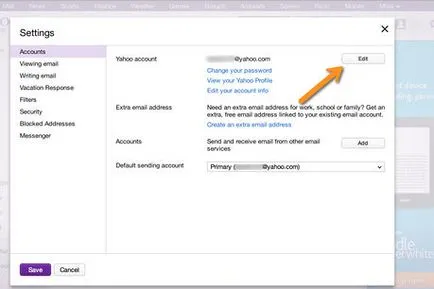
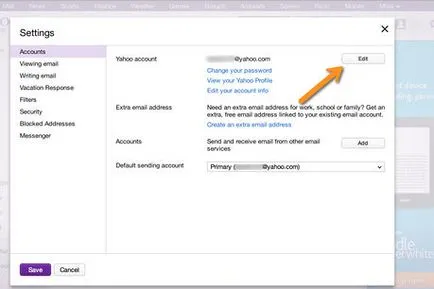
Selectați «IMAP» (dosare la distanță), dacă doriți să utilizați setările IMAP. Acesta va stoca datele de e-mail de la distanță, mai degrabă decât pe computer și va avea acces la e-mail de la alte calculatoare. E-mail-urile sunt descărcate pe serverele Yahoo, în loc de computerul local.
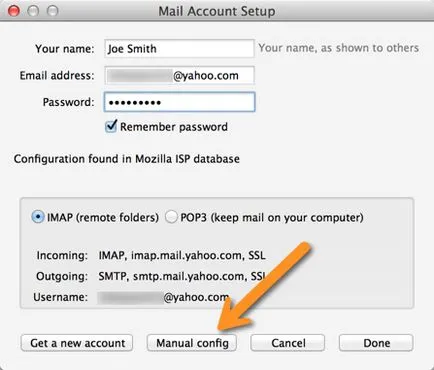
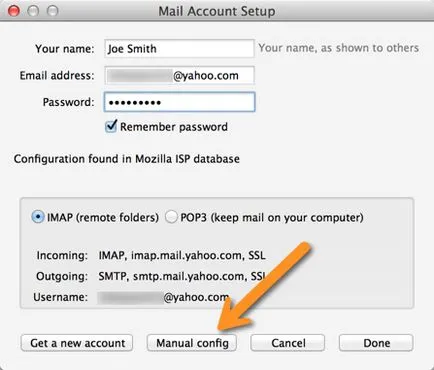
- Pentru configurarea manuală, tastați următoarele setări de server:
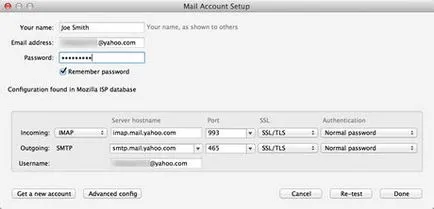
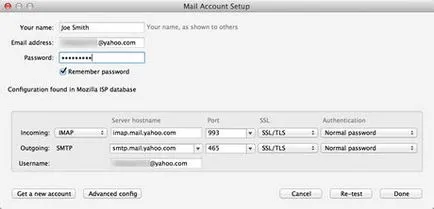
- Server de intrare: imap.mail.yahoo.com
- Server de expediere: smtp.mail.yahoo.com
- Port de intrare: 993 SSL
- Ieșire Port: 465 portul SSL 587, sau SSL / TLS